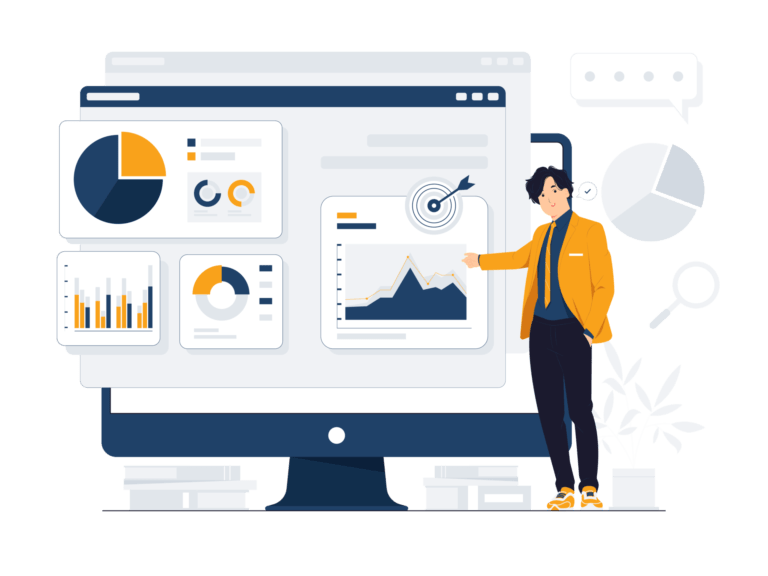最近部署異動しましたデータマーケティング部のYサイト→です。
WEBマーケティング業界に衝撃を与えた「Universal Analytics(以下UA)の計測を停止する」というGoogleのアナウンスから、約1年になります。各社がGA4への移行に苦労する中、Googleから新たな情報がリリースされました。
[UA→GA4] 自動作成された Google アナリティクス 4 プロパティについて
https://support.google.com/analytics/answer/12938611
要約すると、「2023年2月28日までにオプトアウトの設定をしないと、自動でGA4プロパティを作成して、UAの設定内容を移行しますよ」という内容です。
一見「GA4移行が手っ取り早くできそう!」と嬉しい内容です。しかし、本当に思い描いている通りにちゃんと移行されるのか、既に移行を終えている企業はどうすれば良いのかなど、いくつかの疑問が残ります。
実際どうなるかは3月1日にならないとわからない部分もあり、個人的には「オプトアウト(GA4プロパティを自動作成させない、無効化)の設定をした方が良いのでは?」と思っています。
そこで今回は、どのようなプロパティがGA4プロパティを自動作成されてしまうのか、オプトアウト設定する方法、オプトアウトしないリスクなどをご紹介したいと思います。
GA4プロパティ自動作成対象の見分け方
まず、全てのUAプロパティでGA4プロパティが自動作成されるわけではありません。主に2つ条件があります。
①UA無償版のプロパティである
②12ヶ月以内にデータ計測がされている
これらの条件にあてはまるかわからない方は、それぞれ確認していきましょう。
①UA無償版のプロパティである
ご自身が利用されているUAが無償版か有償版かわからない場合は、実際にUAを開いて確認してみましょう。
GAの管理画面上部で確認したいプロパティ、ビューを選択しようとしてみてください。すると下図のように見えると思います。そこで「360」というアイコンがあるものは有償版のUAプロパティです。それ以外は無償版となり、今回のGA4プロパティ自動作成の対象となります。
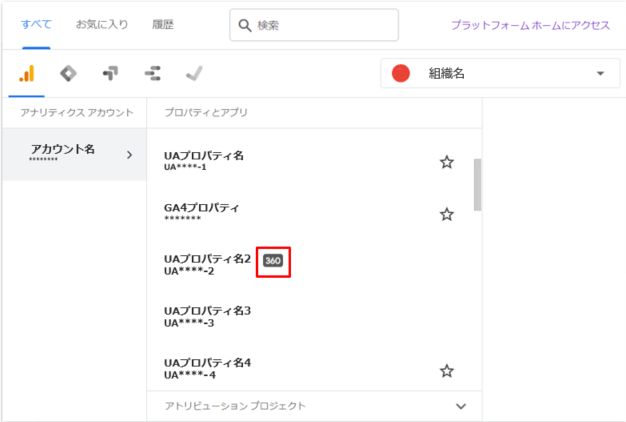
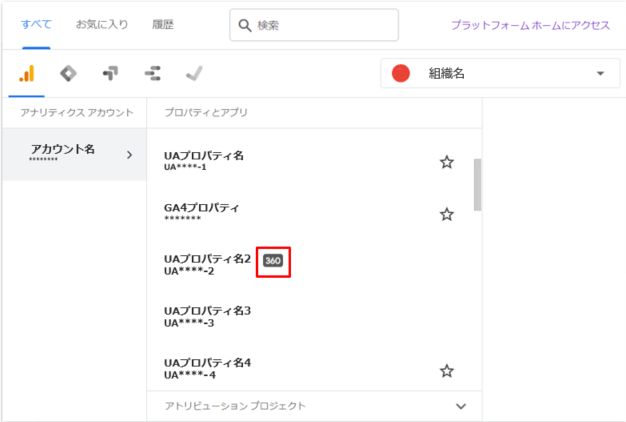
②12ヶ月以内にデータ計測がされている
12ヶ月以内にデータ(ヒット)が計測されているかどうかを確認するわかりやすい方法はUAのレポート画面確認かと思います。
UAの左メニューの「行動」にある「サイトコンテンツ」配下の「すべてのページ」などで見てみましょう。
右上の日付部分を過去1年で指定して、グラフが表示され、ページビュー数などに数字が入っていればデータ計測されていることになります。
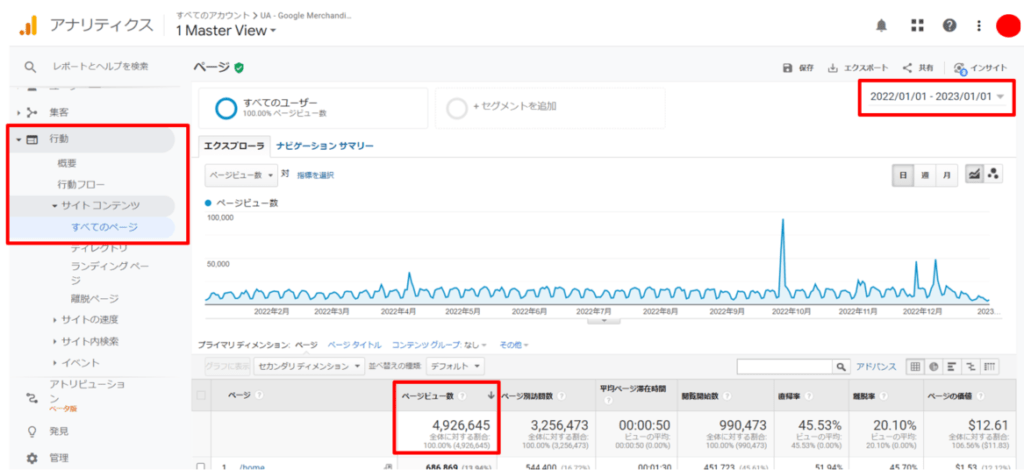
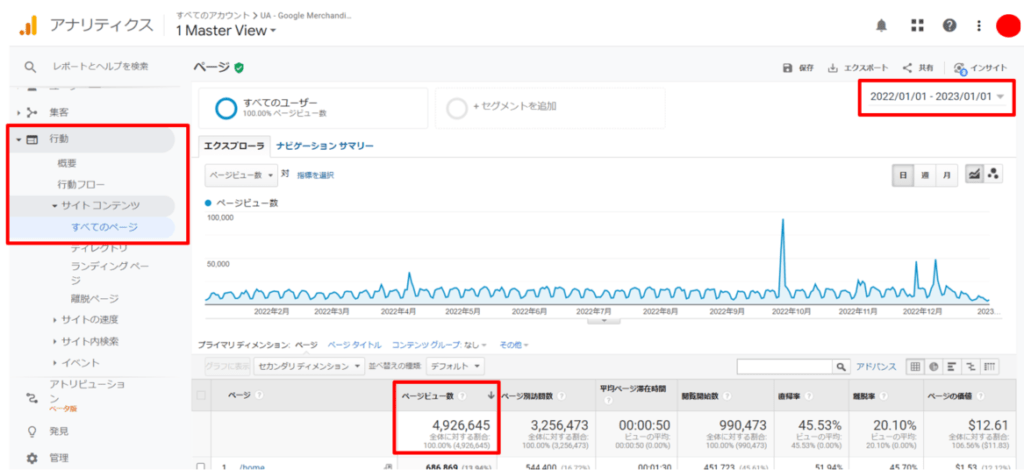
これら条件に当てはまる方は、次章でオプトアウトする方法を確認してみてください。
オプトアウトする(自動作成させない)方法
オプトアウトの設定がされていないUA無償版プロパティは、自動でGA4プロパティを作成されてしまいます。
他部署とGAアカウントを共有していて、複数のUAプロパティが存在している場合、それぞれオプトアウト設定をしておかないと、3月1日、意図しないGA4プロパティが作成されてしまっているかもしれませんし、既存のGA4プロパティへの影響があるかもしれませんので、ご注意ください。(後述します)
オプトアウトするには、まずはUA無償版プロパティを開きます。
UA無償版プロパティの管理画面左下「歯車アイコン 管理」をクリック > プロパティの設定列にある「GA4設定アシスタント」をクリックしていきます。
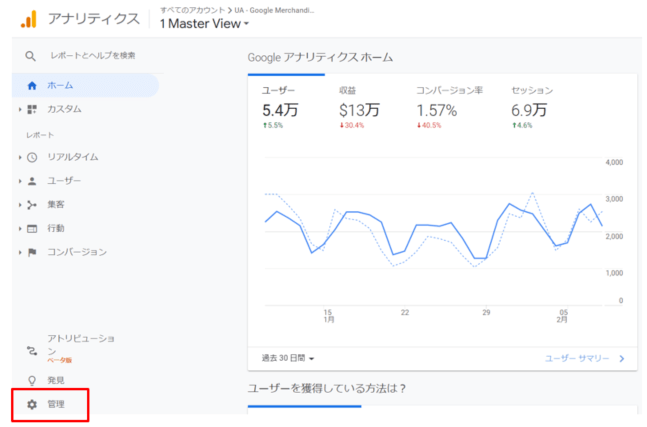
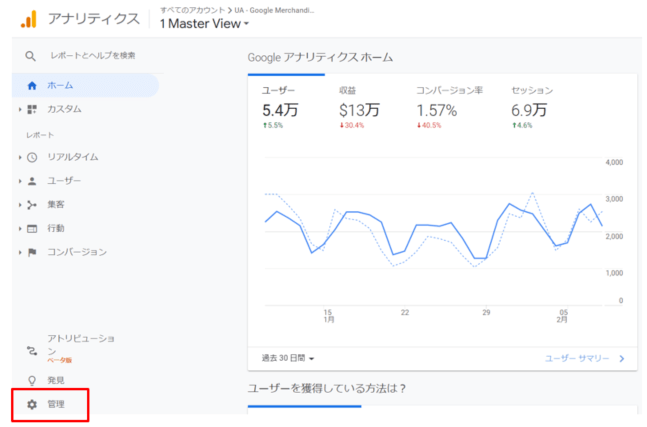
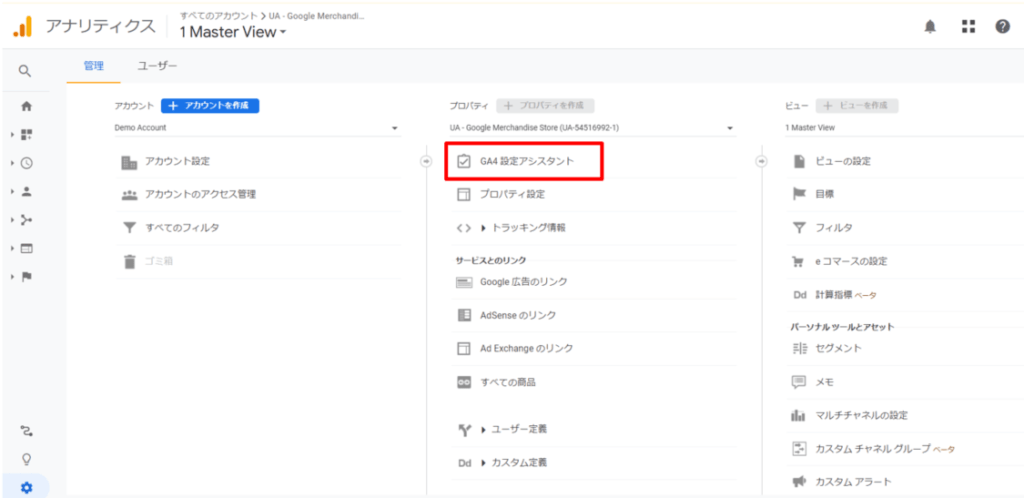
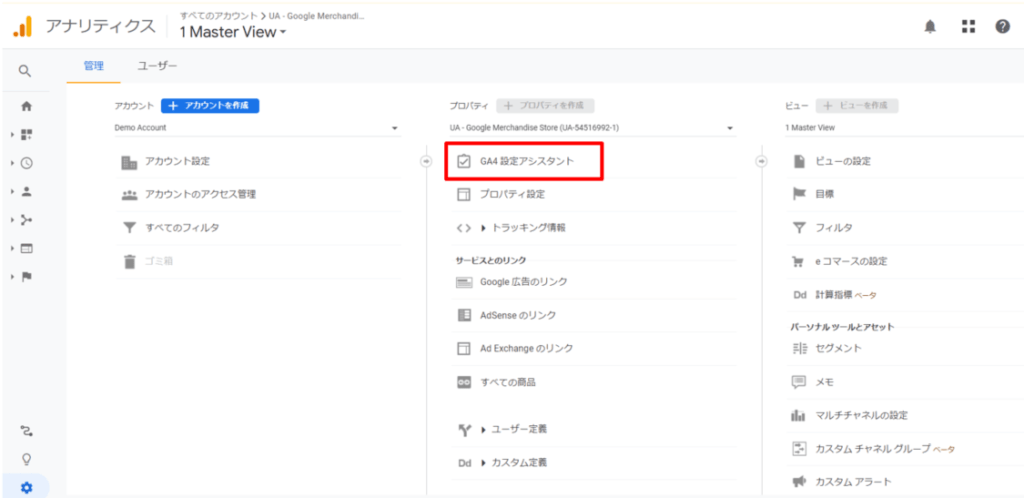
すると下図のような画面が開きます。
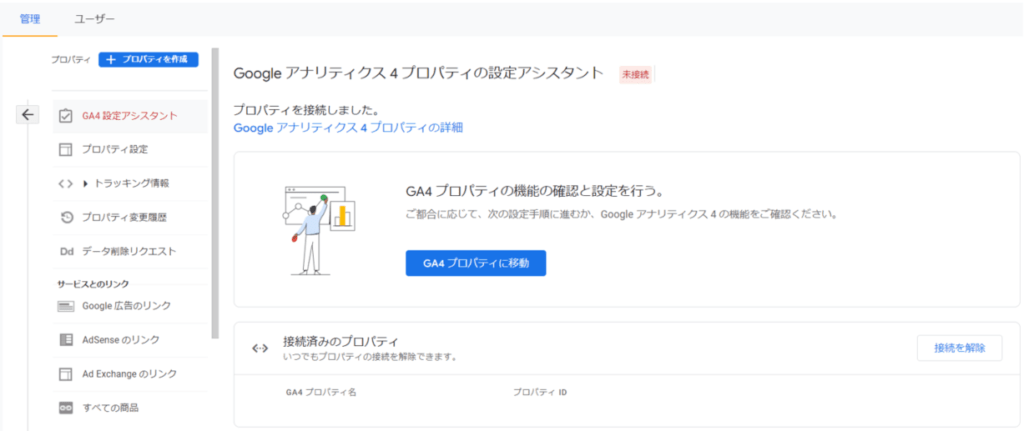
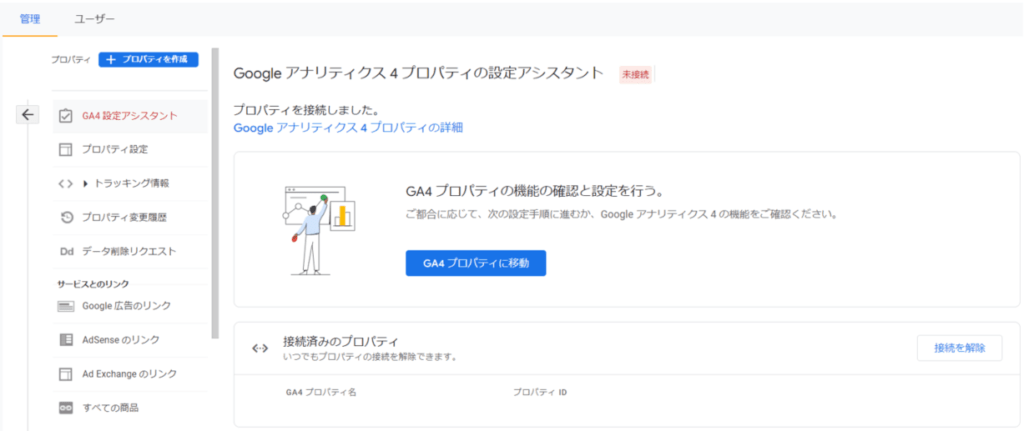
画面下部までスクロールして、下図のように「Google アナリティクス 4 プロパティ(基本設定)を自動作成する」の右にあるトグルボタンがオン(青)になっているか、オフ(グレー)になっているかを確認してください。
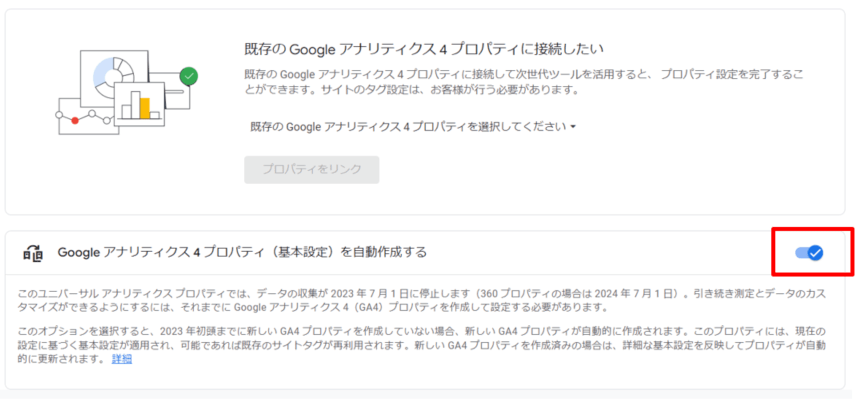
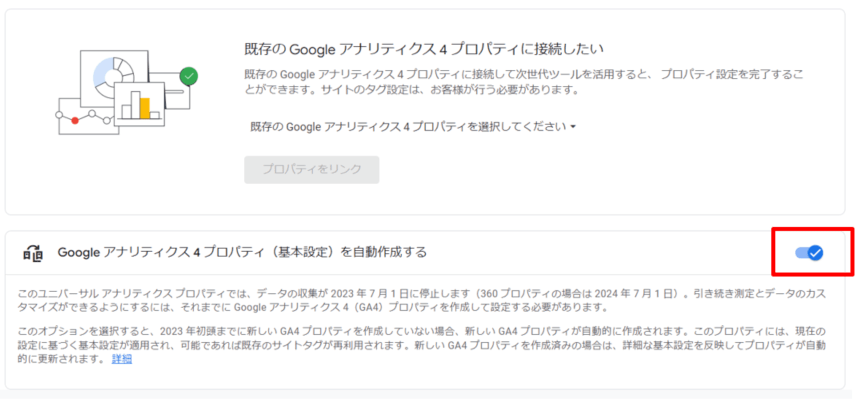
オフになっていれば、GA4プロパティは自動で作成されません。
オフにしようとして、トグルをクリックしたけれども、オフにできないという方は、そのUAプロパティにおける「編集権限」がないので、オプトアウト設定ができません。管理者に権限付与をしてもらうか、管理者に直接オプトアウトしてもらうように依頼しましょう。
オプトアウトしないリスク
前章で前振りをしましたが、今回のGoogleのリリースは既にGA4プロパティを作成している方も注意が必要です。
例えば、UAプロパティの管理画面のGA4設定アシスタントを使用してGA4プロパティを作成し、その後GA4プロパティをカスタマイズしたとします。そのような方は、下図のようにUAプロパティとGA4プロパティが接続されている可能性があります。
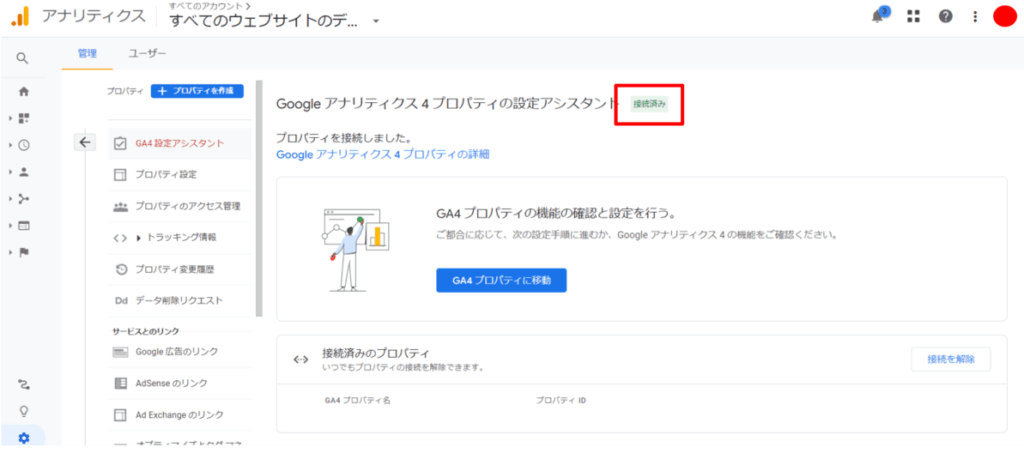
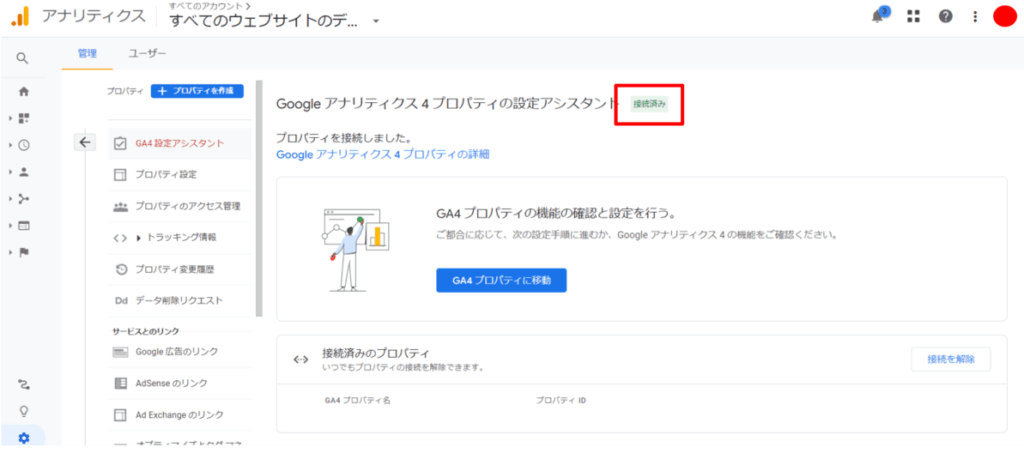
この場合、接続されているGA4プロパティの管理画面側では下図のように表示されます。
(「歯車アイコン 管理」をクリック > プロパティの設定列にある「設定アシスタント」をクリック)
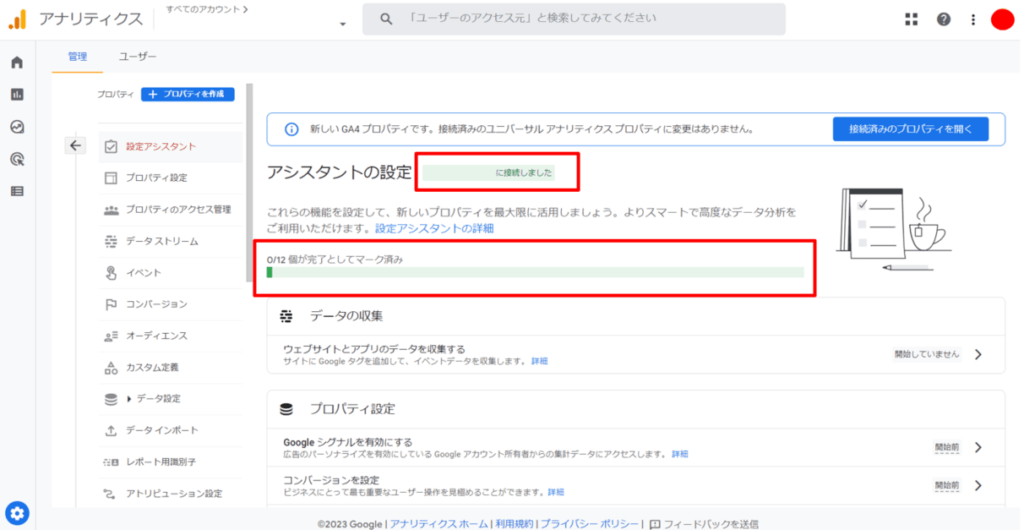
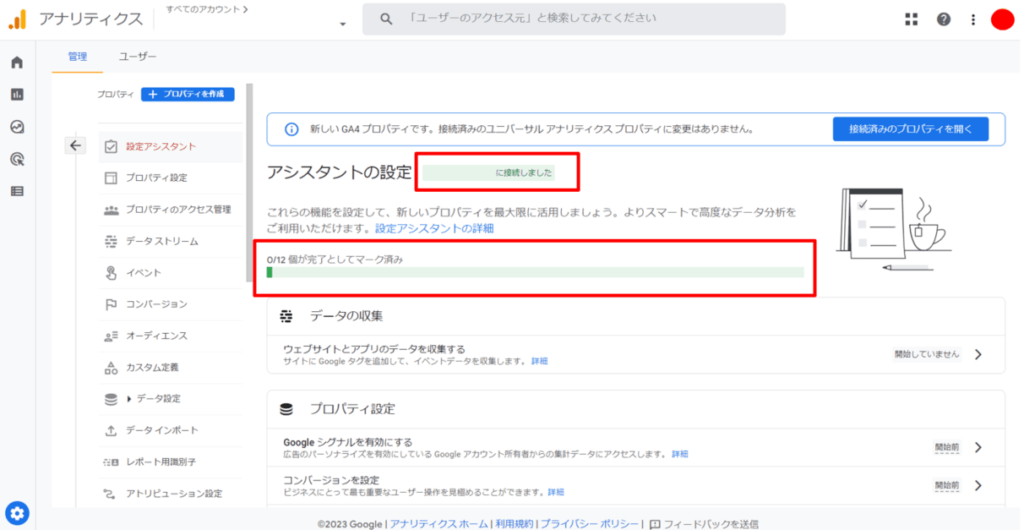
ここで注目していただきたいのが赤枠内の「0/12 個が完了としてマーク済み」という部分です。Google的に12個設定してほしいものがあるようです。
・データの収集
1.ウェブサイトとアプリのデータを収集する
・プロパティ設定
2.Googleシグナルを有効にする
3.コンバージョンを設定
4.オーディエンスを定義
5.ユーザーを管理
・Google広告
6.Google広告にリンク
7.GA4のコンバージョンに基づいて入札
8.GA4のオーディエンスを広告のターゲットに設定
・高度な設定(省略可)
9.データをインポート
10.BigQueryにリンク
11.User-IDを設定
12.Measurement Protocolを使用3月1日にこれらの中で「完了」となっていないものについては、自動で補完されてしまう可能性があります。
これがオプトアウトしない場合のリスクです。特にGoogleシグナルはプライバシー・ポリシーに関わる重要事項で、法務的に大きな問題になる可能性があります。「GA4ではGoogleシグナルは利用しないつもりだったのに、勝手にオンにされてしまった」とならないように、オプトアウト設定するか、それぞれ完了させましょう。
完了させるには、各項目の右側にある「>」をクリックするとダイアログボックスが表示されるので、「完了」をクリックしてください。
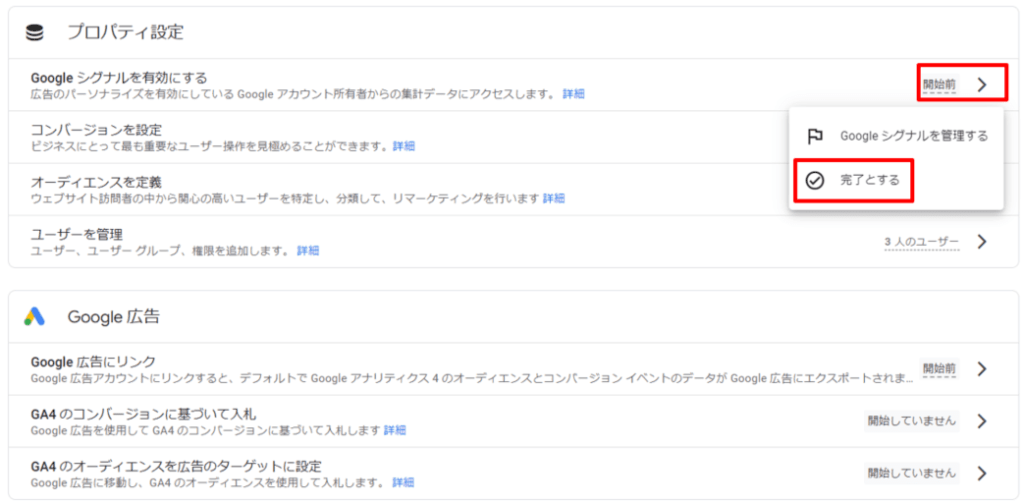
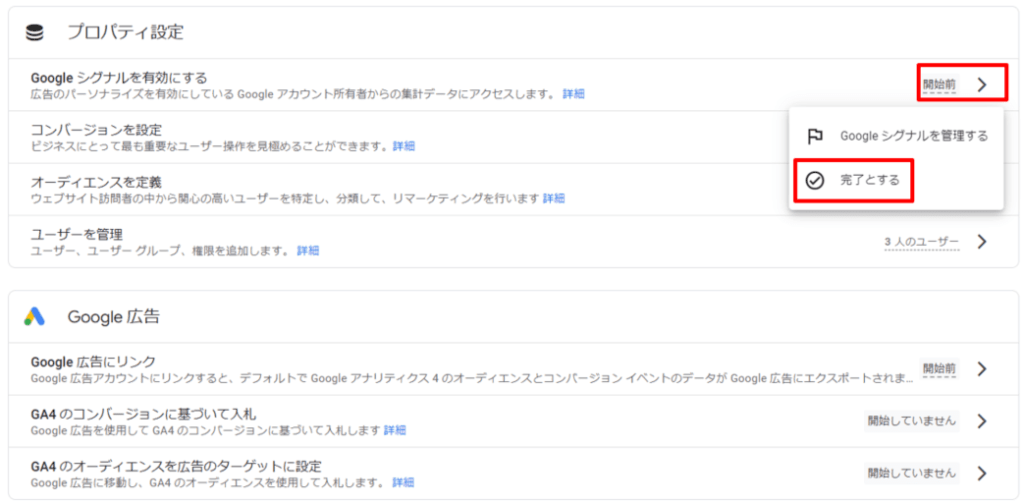
まとめ
少し長くなりましたが、GA4プロパティ自動作成を無効化する方法をご紹介しました。
オプトアウト(無効化)設定をしないと、思いもよらぬデータを収集してしまったり、プロパティ一覧が散らかってしまったり、わざわざ手動で設定した内容が上書きされてしまう可能性があります。これは当日になるまで何がどのようになるのか、Googleしかわかりません。
そのようなリスクを避けたい方はぜひ今回の方法でオプトアウト設定をしていただければと思います。
アピリッツでは、今回のようなGA4に関する最新情報を踏まえ、GA4導入をサポートしています。
もし、「とりあえずGA4で計測を始めたけど、全くカスタマイズしていないのでどうにかしたい」「GA4導入を機にGTMを整理、Looker Studio(旧データポータル)でデータを見える化したい」など、お困りのことがございましたら、まずはお気軽にご相談ください。